Tabla de contenido
Hasta ahora, todos los sistemas operativos de Windows (Windows 7, Vista, XP, etc.) tenían una forma sencilla de cerrar las aplicaciones que se estaban ejecutando. Sólo tienes que pulsar el símbolo "X" en la ventana abierta, o pulsando simultáneamente "ALT+F4" o ejecutando el Administrador de tareas. Afortunadamente, todas las formas anteriores siguen funcionando en Windows 8 mientras estás en el escritorio, pero muchos usuarios están confundidos sobre cómo cerrar las aplicaciones mientras están en Metro UIEl medio ambiente.
Cómo cerrar APPS en Windows 8 Metro UI.
Método 1: Pulse "ALT+F4".
La forma más fácil de entrar es pulsando simultáneamente " ALT+F4 " .
Método 2: con el ratón
Este modo es cómodo si tienes pantalla táctil:
1. Coloca el ratón en el borde superior de tu activo " Aplicación ", hasta que su ratón se convierta en un " mano ”.
2. A continuación, haz clic con el ratón y, mientras haces clic, arrastra la ventana "App" en el borde inferior de la pantalla.

Método 3: Usar el Apps Switcher
1. Coloca el ratón en la esquina superior izquierda para desocultar la ventana del Apps Switcher.

2. A continuación, arrastre el ratón hacia abajo para mostrar la barra del conmutador de aplicaciones.
3. Haga clic con el botón derecho en la aplicación que desea cerrar y elija "Cerrar" en el menú:
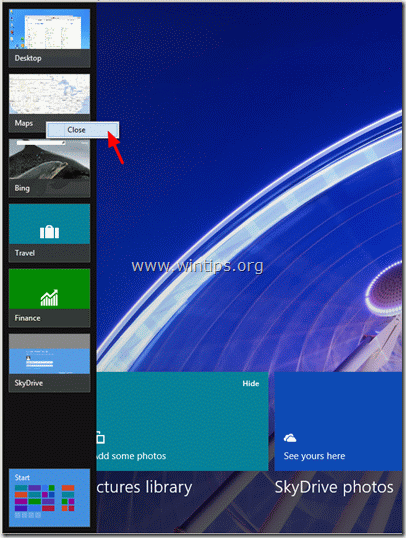
Método 4: Usando el Administrador de Tareas.
La otra forma es pulsando simultáneamente " ALT + CTRL + DEL " para abrir el Administrador de tareas.
En la sección del Administrador de Tareas " Procesos ", mire la pestaña " Aplicaciones ", elija el grupo " Aplicación " que desea cerrar y pulse " Tarea final ”.
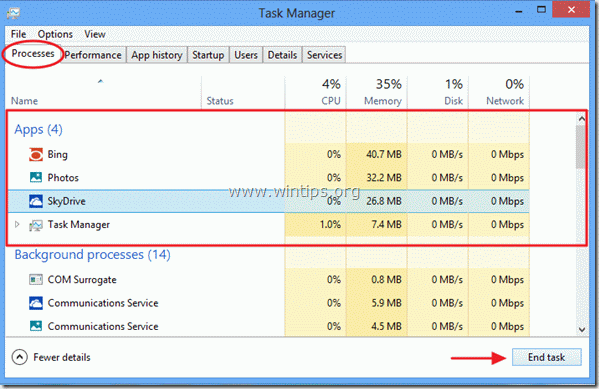

andy dawis
El blog de un administrador de sistemas sobre Windows





